Spatial Analyst のライセンスで利用可能。
サマリー
2 つのデータセット間のクロス集計をして、テーブルを出力します。
図
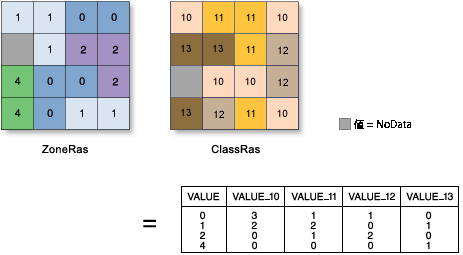
使用法
ゾーンは、入力データ内において、同じ値を持つすべてのエリアとして定義されます。エリアは連続していなくてもかまいません。ラスターとフィーチャのいずれも入力ゾーンとして使用できます。
[入力ラスター、またはフィーチャ ゾーン データ] (Python では in_zone_data) または [入力ラスター、またはフィーチャクラス] (Python では in_class_data) がラスターである場合、そのラスターは整数ラスターでなければなりません。
両方の入力がラスターで、それらのセル サイズが異なる場合、出力セル サイズは [入力データの最大セル サイズ] になります。[入力ラスター、またはフィーチャクラス] (Python では in_class_data) は、内部でスナップ対象ラスターとして使用されます。セル サイズは同じたが、セル同士が位置揃えされていない場合、クラス データが内部でスナップ対象ラスターとして使用されます。どちらの場合も、ゾーン演算を実行する前に内部でリサンプリングが開始されます。
ゾーンとクラスの両方の入力が同じセル サイズのラスターで、セル同士が位置揃えされている場合、それらの入力はツールで直接使用され、 ツールの実行時に内部でリサンプリングされません。
[入力ラスター、またはフィーチャ ゾーン データ] (Python では in_zone_data) がフィーチャで、[入力ラスター、またはフィーチャクラス] (Python では in_class_data) がラスターである場合は、クラス データのセル サイズとセル配置を使用して、ゾーン データが内部でラスターに変換されます。
[入力ラスター、またはフィーチャクラス] (Python では in_class_data) がフィーチャで、[入力ラスター、またはフィーチャ ゾーン データ] (Python では in_zone_data) がラスターである場合は、ゾーン データのセル サイズとセル配置を使用して、クラス データが内部でラスターに変換されます。
両方の入力がフィーチャである場合、範囲は [入力データの最小セル サイズ] となり、セル サイズは、出力空間参照において、ゾーン フィーチャ データセットの範囲の幅または高さ (どちらか短い方) を 250 で割った値になります。
[入力ラスター、またはフィーチャ ゾーン データ] (Python では in_zone_data) が重なり合うポリゴンを持つ場合、個別のポリゴンに対してゾーン解析は実行されません。フィーチャ入力はラスターに変換されるため、各位置は 1 つの値しか持てません。
別の方法として考えられるのは、それぞれのポリゴン ゾーンについてゾーン演算を反復処理して、その結果を適用することです。
入力ゾーンまたはクラス データを指定する場合、デフォルト フィールドは 1 つ目の有効な整数フィールドまたはテキスト フィールドになります。他に有効なフィールドが存在しないとき、ObjectID フィールド (たとえば、OID または FID) がデフォルトになります。
ポイントまたはラインを [入力ラスター、またはフィーチャクラス] (Python では in_class_data) として使用する場合、それらのフィーチャと交差するエリアが報告されます。
[クロス集計 (Tabulate Area)] ツールの出力は、テーブルです。
このテーブルでは以下のようになっています。
- ゾーン データセットの各個別値のレコードがあります。
- クラス データセットの各個別値のフィールドがあります。
- 各レコードには、各ゾーン内の各クラスの面積が格納されます。
このツールを使用する際の問題点や、その回避方法の説明については、「クロス集計の操作」をご参照ください。
このツールに適用されるジオプロセシング環境の詳細については、「解析環境と Spatial Analyst」をご参照ください。
構文
TabulateArea (in_zone_data, zone_field, in_class_data, class_field, out_table, {processing_cell_size})| パラメーター | 説明 | データ タイプ |
in_zone_data | ゾーンを定義するデータセット。 ゾーンは、整数ラスターまたはフィーチャ レイヤーによって定義できます。 | Raster Layer; Feature Layer |
zone_field | 各ゾーンを定義する値を保持するフィールド。 ゾーン データセットの整数フィールドまたは文字列フィールドを使用できます。 | Field |
in_class_data | 各ゾーン内でまとめられるエリアを持つクラスを定義するデータセット。 クラス入力には、整数ラスター レイヤーまたはフィーチャ レイヤーが使用できます。 | Raster Layer; Feature Layer |
class_field | クラス値を保持するフィールド。 整数または入力クラス データの文字列フィールドを使用できます。 | Field |
out_table | 各ゾーン内にある各クラスのエリアのサマリーを含む出力テーブル。 テーブルの形式は、出力先とパスによって決定されます。デフォルトでは、出力はジオデータベース テーブルです。パスがジオデータベースでない場合、形式は拡張子によって決まります。拡張子が .dbf である場合、形式は dBASE 形式になります。拡張子を指定しない場合、出力は INFO テーブルになります。 | Table |
processing_cell_size (オプション) | ゾーン演算で処理するセル サイズ。 環境設定で特定の値が指定されている場合、その値を使用します。設定されていない場合、セル サイズのデフォルト値は以下のようにゾーン データのタイプによって決められます。
| Analysis Cell Size |
コードのサンプル
TabulateArea (クロス集計) の例 1 (Python ウィンドウ)
次の例では、各ゾーンに含まれる各クラス値のエリアを持つテーブルを返しています。
import arcpy
from arcpy import env
from arcpy.sa import *
env.workspace = "C:/sapyexamples/data"
TabulateArea("zonedata.shp", "IDStr", "valueraster", "VALUE",
"C:/sapyexamples/output/areatable.dbf", 2)
TabluateArea (クロス集計) の例 2 (スタンドアロン スクリプト)
次の例では、各ゾーンに含まれる各クラス値のエリアを持つテーブルを返しています。
# Name: TabulateArea_Ex_02.py
# Description: Calculates cross tabulated areas between two datasets.
# Requirements: Spatial Analyst Extension
# Import system modules
import arcpy
from arcpy import env
from arcpy.sa import *
# Set environment settings
env.workspace = "C:/sapyexamples/data"
env.extent = "classgrid"
env.snapRaster = "classgrid"
# Set local variables
inZoneData = "zonedata.shp"
zoneField = "IDStr"
inClassData = "valueraster"
classField = "VALUE"
outTable = "C:/sapyexamples/output/areatable02.dbf"
processingCellSize = 2
# Check out the ArcGIS Spatial Analyst extension license
arcpy.CheckOutExtension("Spatial")
# Execute TabulateArea
TabulateArea(inZoneData, zoneField, inClassData, classField, outTable,
processingCellSize)
環境
ライセンス情報
- ArcGIS Desktop Basic: 次のものが必要 Spatial Analyst
- ArcGIS Desktop Standard: 次のものが必要 Spatial Analyst
- ArcGIS Desktop Advanced: 次のものが必要 Spatial Analyst